
Redigera en inspelning på datorn
När du har skapat en inspelning kan du lägga till i den, byta ut en del av den, putsa den och annat.
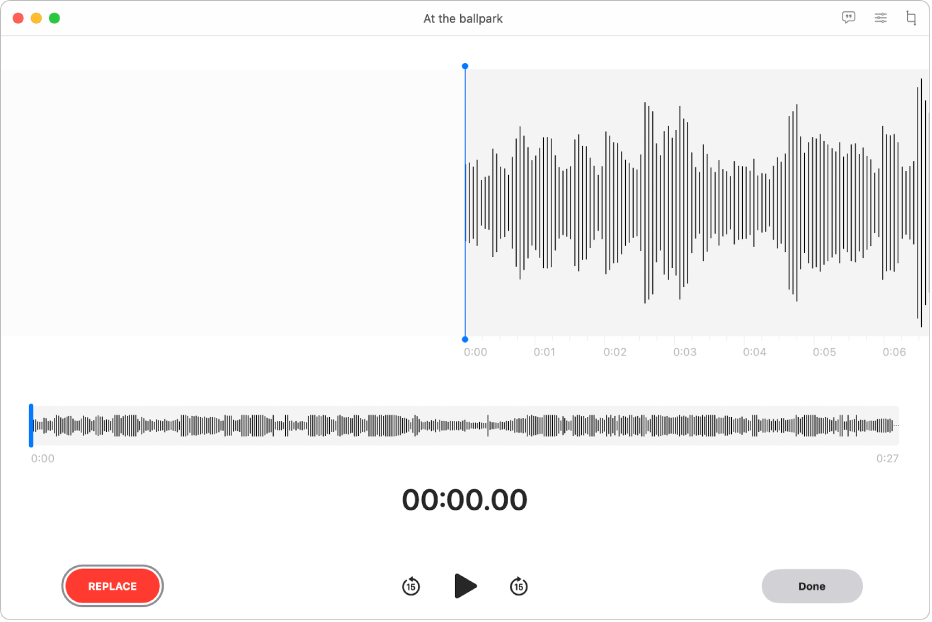
Fortsätt spela in
Öppna appen Röstmemon
 på datorn.
på datorn.Markera inspelningen och klicka på Redigera i det övre högra hörnet så att inspelningen öppnas i redigeringsfönstret.
Om du har en styrplatta eller en Magic Mouse klickar eller trycker du med två fingrar på inspelningen i listan och väljer sedan Redigera inspelning.
Dra den blå vertikala linjen (uppspelningshuvudet) åt vänster eller höger i vågformsöversikten till slutet av inspelningen.
Om du har en styrplatta eller en Magic Mouse kan du också svepa åt vänster eller höger med två fingrar i ljudvågsformen för att positionera uppspelningspositionen.
Klicka på Fortsätt och spela sedan in det nya ljudet.
Klicka på
 när du vill sluta spela in. Klicka på Fortsätt när du vill fortsätta spela in.
när du vill sluta spela in. Klicka på Fortsätt när du vill fortsätta spela in.Klicka på Klar och välj sedan något av följande:
Spara som ny inspelning
Spara inspelning
Obs! Spara inspelning skriver över den ursprungliga inspelningen med ändringarna. Välj Spara som ny inspelning om du vill behålla båda.
När du använder datorn till att fortsätta att spela in en inspelning med lager (som visas med ![]() ) spelas ljudet in på det första spåret. Se Lägg till ett andra lager på en inspelning i Röstmemon på iPhone.
) spelas ljudet in på det första spåret. Se Lägg till ett andra lager på en inspelning i Röstmemon på iPhone.
Ersätta en del av en inspelning
Öppna appen Röstmemon
 på datorn.
på datorn.Markera inspelningen och klicka på Redigera i det övre högra hörnet så att inspelningen öppnas i redigeringsfönstret.
Om du har en styrplatta eller en Magic Mouse klickar eller trycker du med två fingrar på inspelningen i listan och väljer sedan Redigera inspelning.
Dra den blå vertikala linjen (uppspelningshuvudet) åt vänster eller höger i vågformsöversikten till början av det ljud som du vill ersätta.
Om du har en styrplatta eller en Magic Mouse kan du också svepa åt vänster eller höger med två fingrar i ljudvågsformen för att positionera uppspelningspositionen.
Klicka på Ersätt och spela sedan in det nya ljudet.
Klicka på
 när du vill sluta spela in. Klicka på Fortsätt när du vill fortsätta spela in.
när du vill sluta spela in. Klicka på Fortsätt när du vill fortsätta spela in.Klicka på Klar och välj sedan något av följande:
Spara som ny inspelning
Spara inspelning
Obs! Spara inspelning skriver över den ursprungliga inspelningen med ändringarna. Välj Spara som ny inspelning om du vill behålla båda.
När du använder datorn till att ersätta ljud i en inspelning med lager (som visas med ![]() ) ersätts endast ljud i originalspåret. Se Lägg till ett andra lager på en inspelning i Röstmemon på iPhone.
) ersätts endast ljud i originalspåret. Se Lägg till ett andra lager på en inspelning i Röstmemon på iPhone.
Putsa en inspelning
Öppna appen Röstmemon
 på datorn.
på datorn.Markera inspelningen, klicka på Redigera i det övre högra hörnet så att inspelningen öppnas i redigeringsfönstret och klicka sedan på
 .
.Om du har en styrplatta eller en Magic Mouse klickar eller trycker du med två fingrar på inspelningen och väljer sedan Putsa inspelning.
Ställ in intervallet som ska putsas genom att dra de gula putsningshandtagen.
Kontrollera redigeringen genom att klicka på
 . Justera sedan putshandtagen om det behövs.
. Justera sedan putshandtagen om det behövs.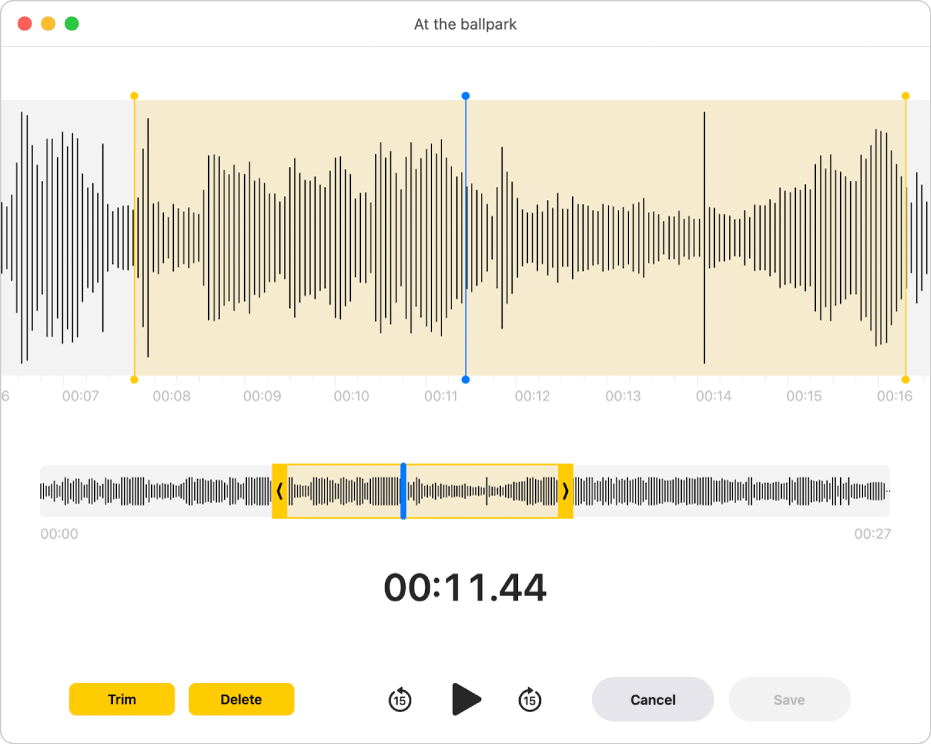
Gör något av följande:
Klicka på Putsa för att ta bort det inspelade ljudet utanför putsningshandtagen.
Klicka på Radera för att ta bort det inspelade ljudet mellan putsningshandtagen.
Klicka på Utför.
Klicka på Klar och välj sedan något av följande:
Spara som ny inspelning
Spara inspelning
Obs! Spara inspelning skriver över den ursprungliga inspelningen med ändringarna. Välj Spara som ny inspelning om du vill behålla båda.
Duplicera en inspelning
Öppna appen Röstmemon
 på datorn.
på datorn.Markera inspelningen och välj sedan Arkiv > Duplicera.
Om du har en styrplatta eller en Magic Mouse klickar eller trycker du med två fingrar på inspelningen och väljer sedan Duplicera.
Inspelningen kopieras och visas i biblioteket.
Byta namn på en inspelning
Din inspelning sparas med namnet på din plats (om Platsbaserade namn har valts i inställningarna och du har tillåtit att Röstmemon får komma åt datorns plats). I annat fall sparas inspelningen med namnet ”Ny inspelning”. Du kan också välja ett nytt namn för en inspelning.
Öppna appen Röstmemon
 på datorn.
på datorn.Markera inspelningen och klicka sedan på namnet på inspelningen i listan.
Ange ett nytt namn och tryck på returtangenten.